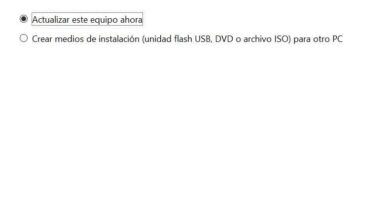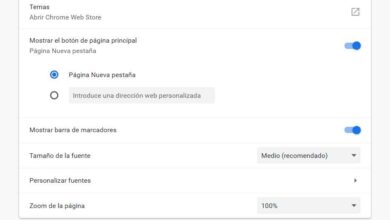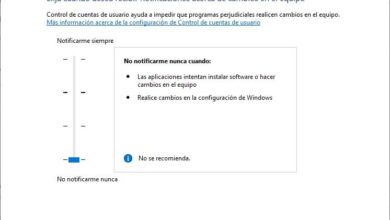Varmuuskopioi Windows 10 Käynnistä-valikon asettelu tällä ilmaisella ohjelmistolla
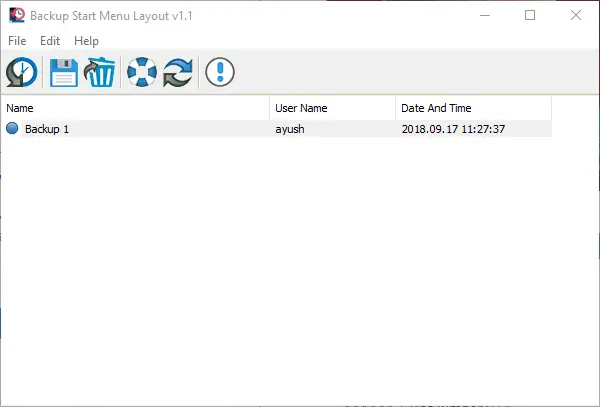
Näillä riveillä aiomme puhua ilmaisesta ohjelmasta nimeltä Varmuuskopiointi Käynnistä-valikon asettelu joka on myös kannettava, joten sitä ei tarvitse asentaa järjestelmä , ja kuka vastaa varmuuskopioiden tekemisestä, mallin palauttamisesta ja palauttamisesta. Windows 10: n Käynnistä -valikosta yhdellä napsautuksella.
Ja onko jokaisella oma makunsa ja tottumuksensa muokata yksi monikertoista tehtävät että Microsoft antaa meidän sen käyttöjärjestelmässä sekä organisaatiossa sovellukset Käynnistä -valikossa . Useimmat käyttäjät voivat muokata tätä valikkoa päästäkseen useimmin käytettyihin sovelluksiin nopeammin. Windows päällä maun ja tarpeiden mukaan.
Vapaa ohjelmisto, josta puhuimme, Varmuuskopiointi Käynnistä-valikon asettelu , tulee olemaan erittäin mielenkiintoista tämän tyyppiselle utilisateur . Joten kun olemme ladanneet ohjelmatiedoston ja purkaneet sen sisällön, napsautamme sovellus sellaisenaan sen avaamiseksi. Kun olet valmis, luo varmuuskopio nykyisen "välilehtien" suunnittelusta Käynnistä-valikko , sinun on napsautettava toista -kuvake alkaen vasemmalta, jota edustaa levy.
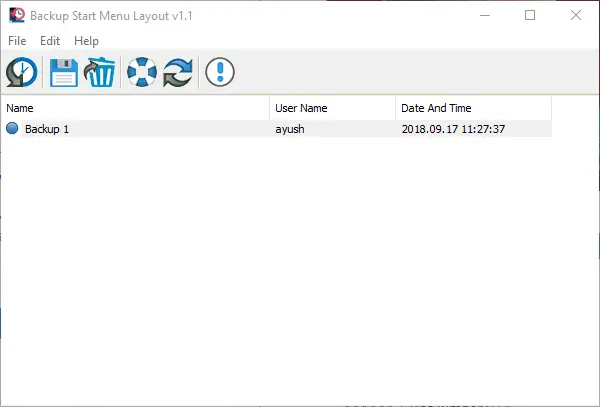
Hallitse varmuuskopioita Käynnistä -valikosta
Tässä vaiheessa uusi varmuuskopiointi suoritetaan , joka luo ja a merkintä sisään la luettelo sovellukset . Nyt voimme tuplaklikkaus tämän uuden merkinnän avulla palauttaaksesi kyseisen mallin milloin tahansa, tai myös napsauta sitä hiiren kakkospainikkeella ja valitse palauta varmuuskopio . Samaan aikaan, jos käytämme useita kuvioita Käynnistä -valikosta Windows 10 ja luo useita tällaisia merkintöjä, sano että voimme samanaikaisesti joko merkitä ne ja supprimer tai nimeä ne uudelleen tietääksesi kumpi on kumpi koko ajan, jotain, jonka kanssa teemmenäppäimet à supprimer et F2 vastaavasti.
Sanoa, että tästä kaikesta on meille suurta hyötyä, kun esimerkiksi muotoilu nykyinen Windowsin Käynnistä -valikosta on liian sotkuinen ja haluamme palauttaa sen alkuperäiseen paikkaansa tai mihin tahansa muuhun kokoonpano henkilökohtainen . Lisäksi Tallenna -aloitusvalikon ulkoasun avulla voimme kokeilla niin monta mallia kuin haluamme, koska meidän tarvitsee vain tallentaa alkuperäinen ja aloita palauttaminen, jos uusi ei vakuuta meitä, kaikki muutamassa sekunnissa.
Samaan aikaan suoritamme nämä tehtävät ligne de tilausten tilaaminen järjestelmä jonka tiedämme itse asiassa Tiedosto-valikko sovelluksesta, koska se näyttää kunkin niistä ja mitä se sisältää tehty.